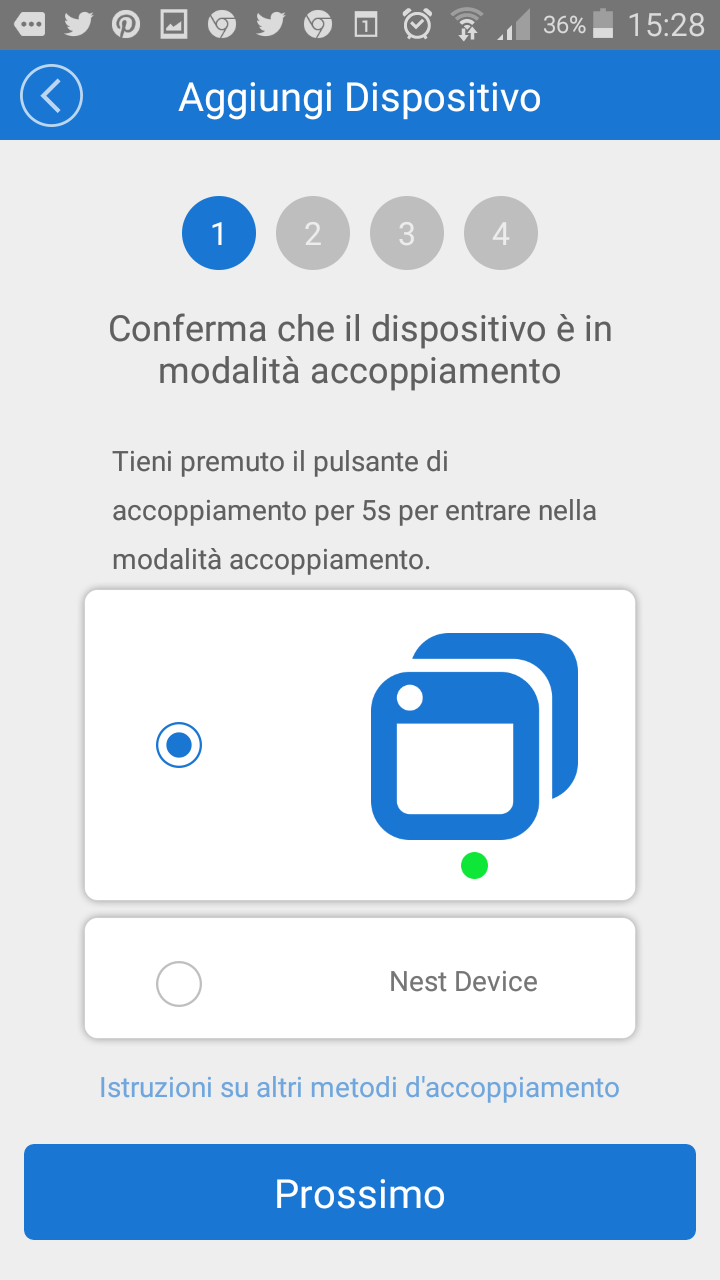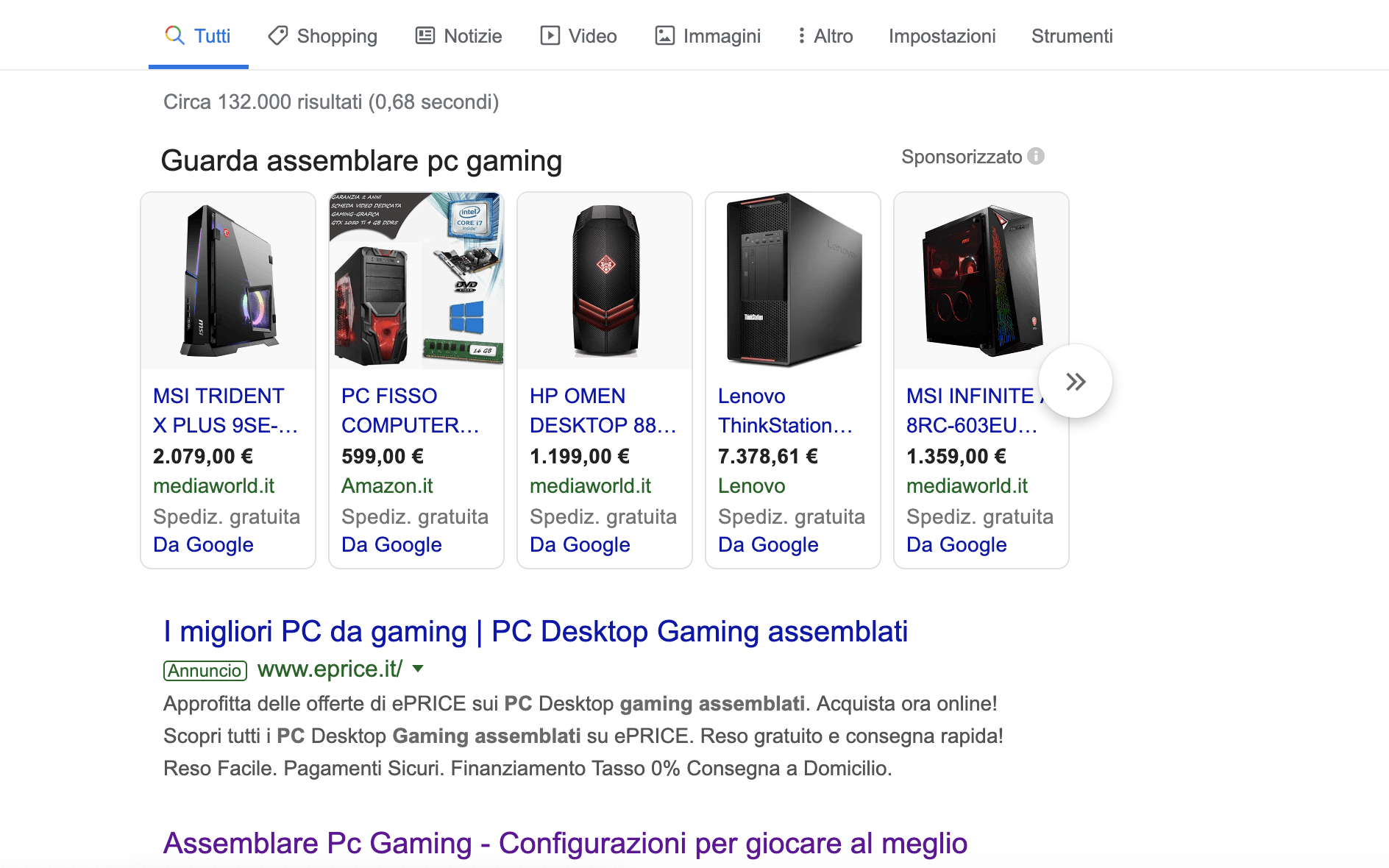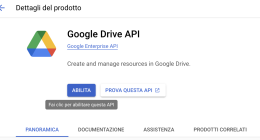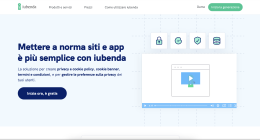Nello scorso post ho parlato di come con Sonoff fosse possibile gestire un interruttore con il cellulare; oggi in questa seconda lezione della guida vedremo come collegare il nostro dispositivo hardware con l’app eWeLink per gestirlo in remoto.
E’ tutto molto semplice e veloce, per ogni oggetto un paio di minuti sono più che sufficienti per il collegamento.
eWeLink vi consentirà in pochi passaggi guidati di comandare l’elettrodomestico o la lampada attraverso il vostro telefonino.
Iniziate subito con lo scaricare ed installare sul vostro smartphone l’applicazione.
Ecco il link per Apple e quello per Android.
Prima di iniziare per completare il tutto vi avverto che servirà il nome e la password della vostra connessione WiFi. Se non li avete sottomano prima di procedere trovateli.
Attenzione: per poter completare i passaggi qui sotto il dispositivo fisico (la Sonoff ) dev’esser alimentata ossia collegata alla rete elettrica :-). Tutti passaggi sono descritti nel precedente articolo.
Effettuato il download e l’installazione dell’app cliccate sull’icona eWeLink per iniziare il setup dell’applicazione.
Vi troverete davanti ad una schermata simile a quella che vedete in foto.
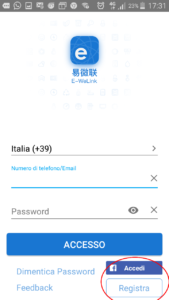
pagina di registrazione ewelink Potete scegliere se registrarvi al servizio di e-welink direttamente o accedere tramite il vostro account Facebook. Nel caso di facebook basta cliccare su registrati in caso contrario dovremo inserire il nostro indirizzo email sul quale riceveremo a brevissima distanza un codice di 4 cifre per l’attivazione. Inserendo questo codice avremo poi la possibilità di scegliere una password per poi fare il log in in modo tradizionale.
- Una volta espletata la parte di registrazione ed entrati nel menu principale schiacciate il tasto “+” in basso per entrare nella procedura guidata di accoppiamento; per ora lasciamo perdere le altre funzioni
- L’app a questo punto vi mostrerà due opzioni. In una una grande icona con un led verde che lampeggia mentre nella seconda opzione la dicitura “dispositivo nest”. Scegliete la prima opzione (che è quella di default).
- Tenete premuto per 5 secondi il pulsante sulla Sonoff (c’è solo un pulsante sulla scheda quindi è impossibile sbagliarsi). Dopo 5 secondi un led verde sulla scheda comincerà a lampeggiare; un po’ come per i dispositivi bluetooth quando entrano in modalità accoppiamento.
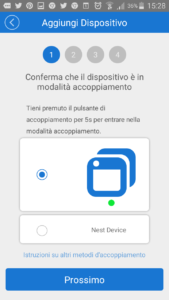
accoppiamento dispositivo ewelink - Cliccate a questo punto su “Prossimo” nell’app per avanzare nella schermata.
- In questa schermata vi verranno richiesti i dettagli della vostra connessione internet per consentire alla scheda di collegarsi alla rete di casa ed essere quindi comandata dal cellulare. Inserite i vostri dati di nome rete e password e cliccate su prossimo.

sonoff – inserire i dati della wifi - A questo punto il sistema inizierà la procedura di accoppiamento facendo si che la Sonoff possa dialogare con l’app attraverso la wifi di casa; aspettate quindi che l’accoppiamento venga effettuato. Una barra di progressione vi informerà dello status (solitamente ci vuole meno di un minuto per completare il tutto
- A questo punto nell’ultima schermata dovrete dare un nome per poter facilmente riconoscere poi l’interruttore e comandarlo dalla vostra app. Io l’ho chiamato “Luce soggiorno” ad esempio.
- Fine; ora se ri accedete al menu principale dell’app troverete appunto l’icona che vi permette di controllare la luce del soggiorno direttamente dal vostro cellulare. Facile no?